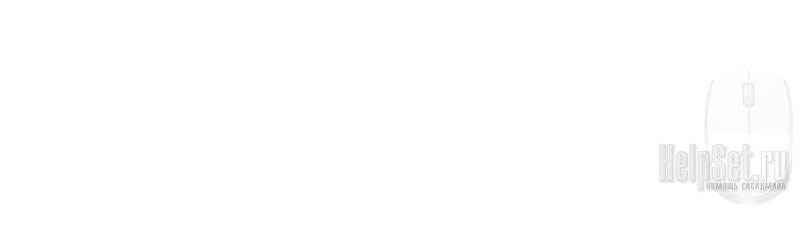Производители хороших Китайских клавиатур очень часто добавляют кнопку power прямо под кнопкой delete, что порою просто бесит. По-привычке печатая текст на клавиатуре слепым методом эпезодически нажимаешь на delete — а оказывается давишь на power (что под ней) и опппццц… комп выключается. Причём с уже набранной вами (конечно не сохранённой) информацией — как это бесит. Ладно думаю, буду себя треннировать. После того как набрал 2 страницы текста — нажимаем «пауэр» или «повер» (как говорят многие жители сети) и комп просто выключается. После нескольких таких раз это стало жутко бесить — пока я не решился на кастрацию клавиатуры — путём удаления той самой заветной кнопки power! И так — переворачиваем клаву на кнопки (с тыльной стороны есть винтики). Берём крестовую отвёртку и начинаем вывинчивать все по-очереди. Надо сказать, что клавиатуры у вех разные — но сбор/разбор происходит по аналогии. Винтики разной длины. По-этому раскладываем их у себя на столе точно в таком порядке как выкручивали — это потом поможет при обратной сборке, когда вы поймёте один не достаёт а другой не докручивается. И так, кнопки у меня внутри были с резиновыми толкателями (см.картинку) Принцип работы такой: пластмассовая кнопка давит на резинку, резинка сжимаясь давит на мягкую пластиковую плату, двухслойную. Итог работы получился выше всяких надежд. Кто-то скажет — да вот парень возится, делать больше нечего. Пошёл бы да купил за 100 рублей новую клавиатуру — сейчас таких тысячи и тысячи — выбирай не хочу… Нет! А мне милее эта по душе! Она мягкая, кнопочки мягкие — не гремят, приятно нажимать — одно удовольствие! Это вам не старые кнопки кликером! Щёлк щёлк! Как на машинке пишущей. Клава блеск! И так отвентили и открываем крышку клавы. Вот какие умельцы эти Китайцы — надо сказать всё так качественно сделано — внутри даже держатели шлейфа платы тоже подпираются резиновым уплотнителем! Очень скоро все клавиатуры станут Китайскими — если ещё не стали. Я допустил ошибку при разборе. Нужно было аккуратно отогнуть плату от себя и вынуть тот самый резиновый толкатель кнопки power, но резинки — некоторые были приклеены, а некоторые остались в своих посадочных местах — всё это хаотичном образом развалилось. И первой моей мыслю было: мне нужно вставить резинки обратно на места (кроме кн. power)
Производители хороших Китайских клавиатур очень часто добавляют кнопку power прямо под кнопкой delete, что порою просто бесит. По-привычке печатая текст на клавиатуре слепым методом эпезодически нажимаешь на delete — а оказывается давишь на power (что под ней) и опппццц… комп выключается. Причём с уже набранной вами (конечно не сохранённой) информацией — как это бесит. Ладно думаю, буду себя треннировать. После того как набрал 2 страницы текста — нажимаем «пауэр» или «повер» (как говорят многие жители сети) и комп просто выключается. После нескольких таких раз это стало жутко бесить — пока я не решился на кастрацию клавиатуры — путём удаления той самой заветной кнопки power! И так — переворачиваем клаву на кнопки (с тыльной стороны есть винтики). Берём крестовую отвёртку и начинаем вывинчивать все по-очереди. Надо сказать, что клавиатуры у вех разные — но сбор/разбор происходит по аналогии. Винтики разной длины. По-этому раскладываем их у себя на столе точно в таком порядке как выкручивали — это потом поможет при обратной сборке, когда вы поймёте один не достаёт а другой не докручивается. И так, кнопки у меня внутри были с резиновыми толкателями (см.картинку) Принцип работы такой: пластмассовая кнопка давит на резинку, резинка сжимаясь давит на мягкую пластиковую плату, двухслойную. Итог работы получился выше всяких надежд. Кто-то скажет — да вот парень возится, делать больше нечего. Пошёл бы да купил за 100 рублей новую клавиатуру — сейчас таких тысячи и тысячи — выбирай не хочу… Нет! А мне милее эта по душе! Она мягкая, кнопочки мягкие — не гремят, приятно нажимать — одно удовольствие! Это вам не старые кнопки кликером! Щёлк щёлк! Как на машинке пишущей. Клава блеск! И так отвентили и открываем крышку клавы. Вот какие умельцы эти Китайцы — надо сказать всё так качественно сделано — внутри даже держатели шлейфа платы тоже подпираются резиновым уплотнителем! Очень скоро все клавиатуры станут Китайскими — если ещё не стали. Я допустил ошибку при разборе. Нужно было аккуратно отогнуть плату от себя и вынуть тот самый резиновый толкатель кнопки power, но резинки — некоторые были приклеены, а некоторые остались в своих посадочных местах — всё это хаотичном образом развалилось. И первой моей мыслю было: мне нужно вставить резинки обратно на места (кроме кн. power)  Главное при сборке обратно всё вставить — как было. Начинаем собирать. Во-первых выпали резиновые толкатели. С них и начнём. Что бы кнопки не давили на них — мы кладём с краёв два карандаша (как бы упоры), а затем на них клавиатуру — получается, что пластмассовые кнопки будут находится в вывешенном состоянии и освободят посадочные места под резиновые толкатели. И правда — тут же под них появились открытые лунки. Теперь или пальцем, а лучше всего пинцетиком — берём каждый и закладываем в свою пустую (или не пустую) лунку. Зачем-то Китайцы ещё заложили кусок вазелина в промежность пластикового препления корпуса клавы — наверное что бы резинки смазывать. Но я его удалил нафиг ватой. Гамно какое-то! Так и не понял его функционала. Тыр-тыр по одной резинке. Сколько у меня всё это заняло времени — спросите вы? Человек я творческий — делал не торопясь — ну минут десять. И лишь потом, пришло в голову сфоткать — как оно там внутри клавиатуры. Да — забыл сказать марку это Genius PS/2 — стандартная клавиатура с numrlock’ом, и тремя дополнительными кнопками: power, sleep, wake. Power — как раз мы и кастрируем. В результате вставка резинок по каждую кнопку была окончена победой конечно.
Главное при сборке обратно всё вставить — как было. Начинаем собирать. Во-первых выпали резиновые толкатели. С них и начнём. Что бы кнопки не давили на них — мы кладём с краёв два карандаша (как бы упоры), а затем на них клавиатуру — получается, что пластмассовые кнопки будут находится в вывешенном состоянии и освободят посадочные места под резиновые толкатели. И правда — тут же под них появились открытые лунки. Теперь или пальцем, а лучше всего пинцетиком — берём каждый и закладываем в свою пустую (или не пустую) лунку. Зачем-то Китайцы ещё заложили кусок вазелина в промежность пластикового препления корпуса клавы — наверное что бы резинки смазывать. Но я его удалил нафиг ватой. Гамно какое-то! Так и не понял его функционала. Тыр-тыр по одной резинке. Сколько у меня всё это заняло времени — спросите вы? Человек я творческий — делал не торопясь — ну минут десять. И лишь потом, пришло в голову сфоткать — как оно там внутри клавиатуры. Да — забыл сказать марку это Genius PS/2 — стандартная клавиатура с numrlock’ом, и тремя дополнительными кнопками: power, sleep, wake. Power — как раз мы и кастрируем. В результате вставка резинок по каждую кнопку была окончена победой конечно.  Теперь очередь за вставкой шлейфа в контроллер клавиатуры. Сначала я тыкал в щель, но потом понял, что верх прикрывает тоже резиновый уплотнитель самого шлейфа — полоска с двумя дырочками. Через неё проходят насквозь отверстия под самые длинные винтики — скрепляющие крышку клавы. Во мартышка я. Пихаю, пихаю — толку ноль. Себе говорю: А резинку вынуть не пробовал? И верно вынув резинку я уложил на контакты платы контроллера — шлейф. Аккуратненько под центрирование отверстий под винтики — да ещё и так, что бы контактная пара мягкой платы кнопок попадала точно по-центру воображаемого нажатия резинового толкателя. На рисунке — вот так выглядит уже без толкателя power! Ну я понимаю момент — когда эти самые кнопки делают справа вдали или слева — но не так, что люди прости Господи за выражение: епались каждый раз. Я бы этим разработчикам эту кнопку в жопу честно говоря вставил — когда они нужду бы захотели справлять — надо бы было бы кнопку power нажимать чаще! В общем, из гомна я слепил конфетку! Самому приятно теперь работать. Сначала, думал — выну резинку и кнопку, но потом подумал — будет не красиво! Надо бы сделать так, что бы я «заглушку» с надписью оставил. Коллега предложил подложить туда бумажку — на что я уверенно ответил: бумажка — это то о чём я говорил — туда же! Может мне туда ещё высморкаться! Но, т.к. человек я с непростой судьбой — не стал этого делать, дабы превыше всего мастерство, а обосрать: всё что угодно можно, даже мерседес. И вот, начинаем долгожданный сбор в обратно порядке нашей горемычной клавиатуры. Все винтики, разложенные на столе — по-порядку — каждый в своё родное отверстие. Закручиваем, но не плотно! Ибо это хлипкий корпус достаточно. Прихватив всё — делаем резиновым толкателем контактов некий «массаж»!
Теперь очередь за вставкой шлейфа в контроллер клавиатуры. Сначала я тыкал в щель, но потом понял, что верх прикрывает тоже резиновый уплотнитель самого шлейфа — полоска с двумя дырочками. Через неё проходят насквозь отверстия под самые длинные винтики — скрепляющие крышку клавы. Во мартышка я. Пихаю, пихаю — толку ноль. Себе говорю: А резинку вынуть не пробовал? И верно вынув резинку я уложил на контакты платы контроллера — шлейф. Аккуратненько под центрирование отверстий под винтики — да ещё и так, что бы контактная пара мягкой платы кнопок попадала точно по-центру воображаемого нажатия резинового толкателя. На рисунке — вот так выглядит уже без толкателя power! Ну я понимаю момент — когда эти самые кнопки делают справа вдали или слева — но не так, что люди прости Господи за выражение: епались каждый раз. Я бы этим разработчикам эту кнопку в жопу честно говоря вставил — когда они нужду бы захотели справлять — надо бы было бы кнопку power нажимать чаще! В общем, из гомна я слепил конфетку! Самому приятно теперь работать. Сначала, думал — выну резинку и кнопку, но потом подумал — будет не красиво! Надо бы сделать так, что бы я «заглушку» с надписью оставил. Коллега предложил подложить туда бумажку — на что я уверенно ответил: бумажка — это то о чём я говорил — туда же! Может мне туда ещё высморкаться! Но, т.к. человек я с непростой судьбой — не стал этого делать, дабы превыше всего мастерство, а обосрать: всё что угодно можно, даже мерседес. И вот, начинаем долгожданный сбор в обратно порядке нашей горемычной клавиатуры. Все винтики, разложенные на столе — по-порядку — каждый в своё родное отверстие. Закручиваем, но не плотно! Ибо это хлипкий корпус достаточно. Прихватив всё — делаем резиновым толкателем контактов некий «массаж»!  Это — нажимаем на кнопки не сильно, но на все сразу — так что бы всё — встало на свои места! Резиночки — даже если где-то зажаты — высунуться в лунки и всё встанет как надо — по посадочным местам. Это характерно для такой клавиатуры с резинками, если у вас клавиатура другой марки — то по аналогии я бы понажимал на кнопки. Ну вот, а теперь затягиваем. Честно говоря, помню историю со шлейфом моего бывшего сотового телефона который таки и не заработал, я уже не верил, что шлейф от мягкой контактной платы будет нормально контачить, но! Всё заработало как надо. Результат был на лицо. Сама кнопка power теперь лишь муляж и к тому же утоплена, что не маловажно. Нажимая на неё ничего не происходит, т.к. отсутствует резиновый толкатель этой самой кнопки! Чудеса да и только! Теперь, даже если я промахиваюсь в написании статей для сайта helpset.ru по кнопке пауэр — ничего не случится и работа на компьютере внезапно не прекратиться! Теперь стало безопасно!
Это — нажимаем на кнопки не сильно, но на все сразу — так что бы всё — встало на свои места! Резиночки — даже если где-то зажаты — высунуться в лунки и всё встанет как надо — по посадочным местам. Это характерно для такой клавиатуры с резинками, если у вас клавиатура другой марки — то по аналогии я бы понажимал на кнопки. Ну вот, а теперь затягиваем. Честно говоря, помню историю со шлейфом моего бывшего сотового телефона который таки и не заработал, я уже не верил, что шлейф от мягкой контактной платы будет нормально контачить, но! Всё заработало как надо. Результат был на лицо. Сама кнопка power теперь лишь муляж и к тому же утоплена, что не маловажно. Нажимая на неё ничего не происходит, т.к. отсутствует резиновый толкатель этой самой кнопки! Чудеса да и только! Теперь, даже если я промахиваюсь в написании статей для сайта helpset.ru по кнопке пауэр — ничего не случится и работа на компьютере внезапно не прекратиться! Теперь стало безопасно!